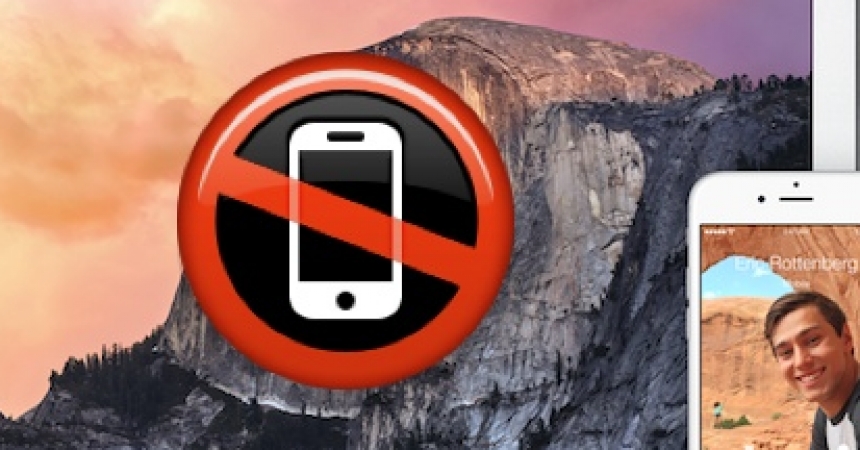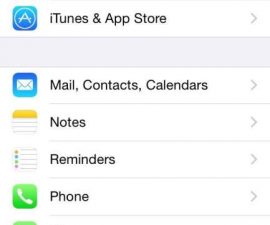ຢຸດການໂທ iPhone ຈາກ Ringing Mac ທີ່ຖືກປັບປຸງໃຫ້ແກ່ OS X Yosemite
ຖ້າທ່ານເປັນຜູ້ໃຊ້ Mac ຜູ້ທີ່ໄດ້ອັບເດດ Mac ຂອງພວກເຂົາໃຫ້ເປັນ OS X Yosemite, ແລະທ່ານມີ iPhone ທີ່ໃຊ້ iOS 8, ທ່ານອາດຈະຄຸ້ນເຄີຍກັບຄຸນລັກສະນະທີ່ຮັບປະກັນວ່າ, ເມື່ອທ່ານໄດ້ຮັບສາຍໃນ iPhone, ທ່ານ Mac ກໍ່ຈະ ໂທຫາແລະແຈ້ງເຕືອນທ່ານຕໍ່ການໂທເຂົ້າ. ໃນຂະນະທີ່ບາງຄົນເຫັນວ່າຄຸນລັກສະນະນັ້ນເປັນປະໂຫຍດ, ບາງຄົນກໍ່ເຫັນວ່າມັນ ໜ້າ ຮໍາຄານ.
ຖ້າ ໜຶ່ງ ຂອງທ່ານທີ່ພົບວ່າໄດ້ຮັບການແຈ້ງເຕືອນການໂທເຂົ້າມາໃນ Mac ຂອງທ່ານທີ່ ໜ້າ ລຳ ຄານ, ພວກເຮົາມີການແກ້ໄຂ ສຳ ລັບທ່ານ. ປະຕິບັດຕາມຄູ່ມືຂອງພວກເຮົາຂ້າງລຸ່ມນີ້ເພື່ອຢຸດການໂທ iPhone ຈາກການຮ້ອງສຽງຈາກ Mac ທີ່ໃຊ້ OS X Yosemite. ພວກເຮົາຍັງຈະສະແດງວິທີທີ່ທ່ານສາມາດຟື້ນຟູຄຸນລັກສະນະນີ້ໄດ້ຖ້າທ່ານຕັດສິນໃຈວ່າທ່ານຕ້ອງການມັນ.
ຢຸດການໂທ iPhone ໂທອອກໃນ Mac ແລ່ນ OS X Yosemite:
ຂັ້ນຕອນທີ 1: ຈາກ Mac ຂອງທ່ານ, ເປີດ FaceTime
ຂັ້ນຕອນທີ 2: ໄປທີ່ເມນູ FaceTime ແລ້ວເລືອກ "Preferences".
ຂັ້ນຕອນທີ 3: ກົດທີ່ແຖບຕັ້ງຄ່າຂັ້ນຕົ້ນ.
ຂັ້ນຕອນທີ 4: ຈາກທໍ່ນັ້ນ, ຊອກຫາແລະຍົກເລີກເອົາປ່ອງທີ່ບອກວ່າ "iPhone Cellular Calls".
ຂັ້ນຕອນທີ 5: ປິດການຕັ້ງຄ່າແລະເຊົາ FaceTime.
Restore iPhone Calls Ringing on Mac running OS X Yosemite:
ຂັ້ນຕອນທີ 1: ຈາກ Mac ຂອງທ່ານ, ເປີດ FaceTime
ຂັ້ນຕອນທີ 2: ໄປທີ່ເມນູ FaceTime ແລ້ວເລືອກ "Preferences".
ຂັ້ນຕອນທີ 3: ກົດທີ່ແຖບຕັ້ງຄ່າຂັ້ນຕົ້ນ
ຂັ້ນຕອນທີ 4: ຈາກທໍ່ນັ້ນ, ຊອກຫາແລະກວດເບິ່ງກ່ອງທີ່ບອກວ່າ "iPhone Cellular Calls".
ຂັ້ນຕອນທີ 5: ປິດການຕັ້ງຄ່າແລະເຊົາ FaceTime
ໃຫ້ສັງເກດວ່າ, ເພື່ອຮັບການແຈ້ງເຕືອນຂອງການໂທ iPhone ກ່ຽວກັບເຄື່ອງ Mac ຂອງທ່ານ, ທ່ານຈໍາເປັນຕ້ອງໃຊ້ ID ດຽວກັນໃນ Mac ແລະ iPhone ຂອງທ່ານ.
ທ່ານໄດ້ປິດການແຈ້ງເຕືອນໂທລະສັບ iPhone ໃນ Mac ຂອງທ່ານບໍ?
ແບ່ງປັນປະສົບການຂອງທ່ານກັບພວກເຮົາໃນຄວາມຄິດເຫັນໃສ່ໃນປ່ອງຂ້າງລຸ່ມນີ້.
JR
[embedyt] https://www.youtube.com/watch?v=N_MdJWizRvM[/embedyt]